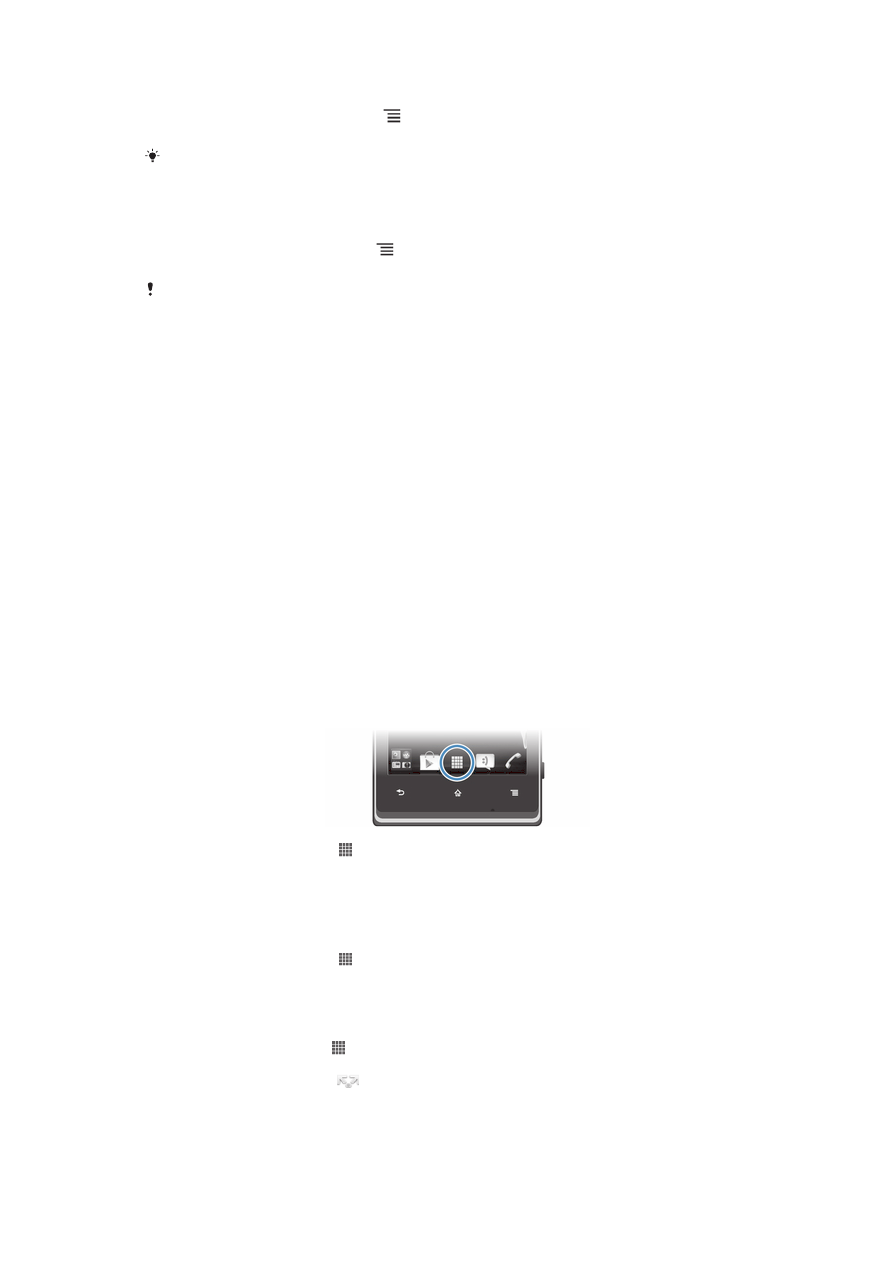
Осъществяване на достъп и използване на приложения
Отваряйте приложения от преките връзки на вашия Начален екран или от екрана "Приложение".
Екран "Приложения"
Екранът "Приложения", който се отваря от Начален екран, съдържа приложенията, инсталирани
на телефона преди закупуването му, както и тези, които вие изтегляте.
Екранът "Приложения" излиза извън обичайната ширина, поради което е необходимо да
прелиствате вляво и вдясно, за да видите цялото съдържание.
Отваряне на екрана "Приложения"
•
От Начален екран докоснете .
Преглед на екрана за приложения
•
Отворете екрана за приложения, след което прелистете надясно или наляво.
Създаване на пряка връзка към приложение в началния екран
1
От Начален екран докоснете .
2
Докоснете и задръжте приложение, докато те се появи на Начален екран, след което го
плъзнете до желаното място.
Споделяне на приложение от екрана с приложения
1
В Начален екран натиснете .
2
Докоснете и задръжте дадено приложение, докато се появи на вашия Начален екран, след
което плъзнете елемента до
.
3
Изберете дадена опция и потвърдете, ако е необходимо. Сега можете да споделяте
приложенията, които харесвате, с вашите приятели, за да могат да ги изтеглят и използват.
20
Това е интернет версия на тази публикация. © Разпечатвайте само за лична употреба.
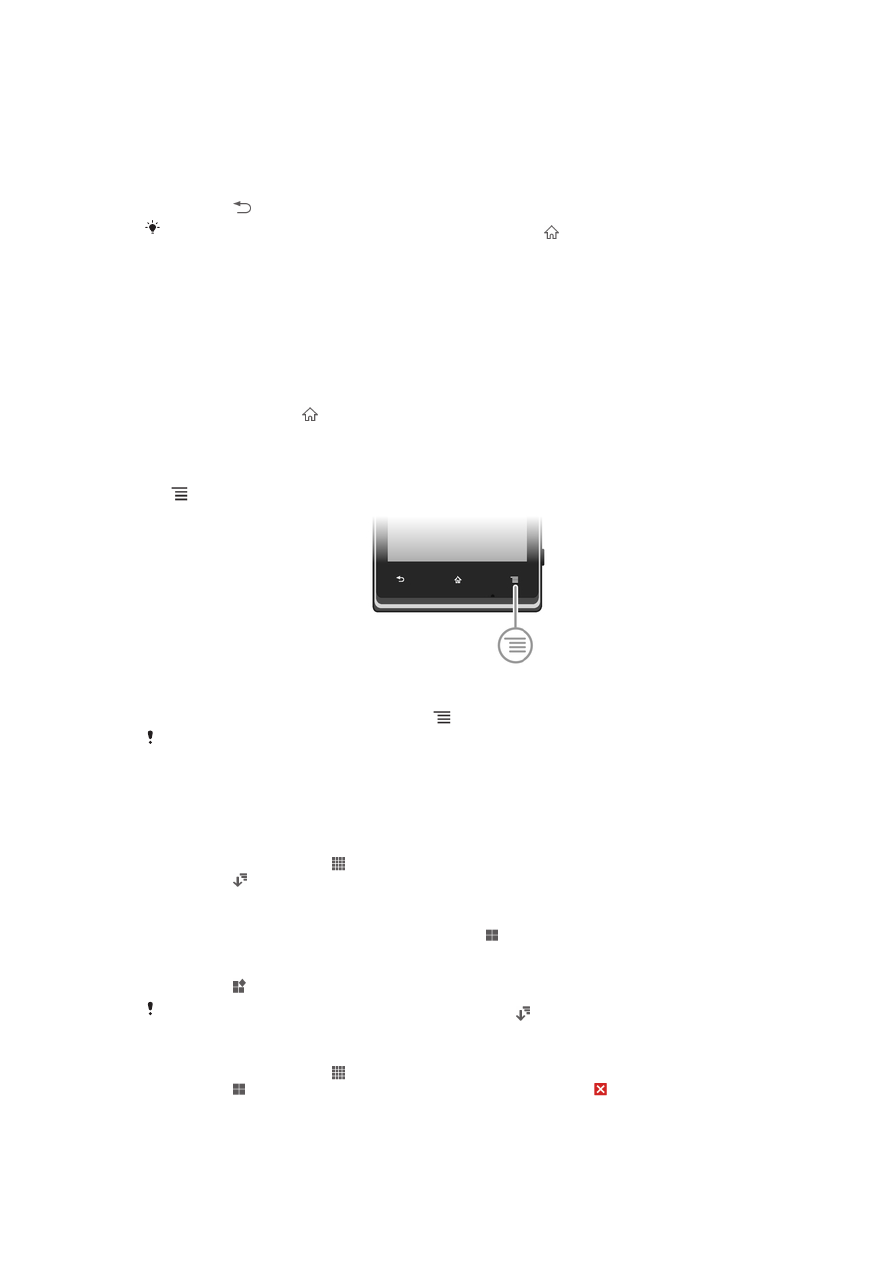
Отваряне и затваряне на приложения
Отваряне на приложение
•
В Начален екран или в екрана "Приложения", докоснете приложението.
Затваряне на приложение
•
Натиснете .
Някои приложения се поставят на пауза при натискане на за излизане, докато други
продължават да работят във фонов режим. В първия случай при следващото отваряне
на приложението ще можете да продължите от мястото, където спряхте. Не забравяйте,
че някои приложения могат да доведат до начисляване на такси за пренос на данни,
когато се изпълняват във фонов режим, например, социалните мрежи.
Прозорец за наскоро използвани приложения
В този прозорец имате достъп до наскоро използваните приложения.
Отваряне на прозореца за наскоро използвани приложения
•
Натиснете и задръжте .
Меню с приложения
Може да отворите меню по всяко време, когато използвате приложение, като натиснете клавиша
на телефона. Менюто изглежда различно, в зависимост от това кое приложение използвате.
За отваряне на меню в приложение
•
Докато използвате приложението, натиснете
.
Не е налично меню във всички приложения.
Пренареждане на екрана за приложения
Премествайте приложенията по екрана за приложения според предпочитанията си.
Подреждане на приложенията в екрана с приложения
1
В Начален екран натиснете , за да отидете в екрана с приложения.
2
Натиснете и изберете опция.
Преместване на приложение в екран "Приложения"
1
Отворете екрана "Приложения", след което докоснете .
2
Докоснете и задръжте пръста си върху елемент на екрана, докато той се приближи и
телефонът започне да вибрира, след което плъзнете елемента до новото местоположение.
3
Докоснете , за да излезете от режима на редактиране.
Може да местите приложенията само ако сте избрали .
Деинсталиране на приложение в екрана с приложения
1
В Начален екран натиснете .
2
Натиснете . Всички деинсталируеми приложения са маркирани с икона .
3
Натиснете приложението, което искате да деинсталирате, след което натиснете OK.
21
Това е интернет версия на тази публикация. © Разпечатвайте само за лична употреба.